Sửa đổi sơ đồ màu
Windows cho phép bạn dễ dàng sửa đổi giao diện của nhiều thứ trên màn hình của mình. Một trong những điều cơ bản nhất bạn có thể cá nhân hóa về môi trường Windows của mình là màu sắc được sử dụng. Windows sử dụng cái được gọi là bảng phối màu, là một tập hợp các màu được hệ điều hành sử dụng theo nhiều cách khác nhau.
Các bước bạn làm theo và số lượng màu có sẵn cho bạn có thể khác nhau tùy thuộc vào phiên bản Windows bạn đang sử dụng.
Windows 7
Bạn có thể xem cách phối màu nào được sử dụng trên hệ thống của mình bằng cách nhấp chuột phải vào vị trí trống trên màn hình và chọn Cá nhân hóa từ menu Ngữ cảnh kết quả. Nhấp vào liên kết Màu cửa sổ, và bạn sẽ thấy hộp thoại Màu cửa sổ và Giao diện. (Xem Hình 1.)
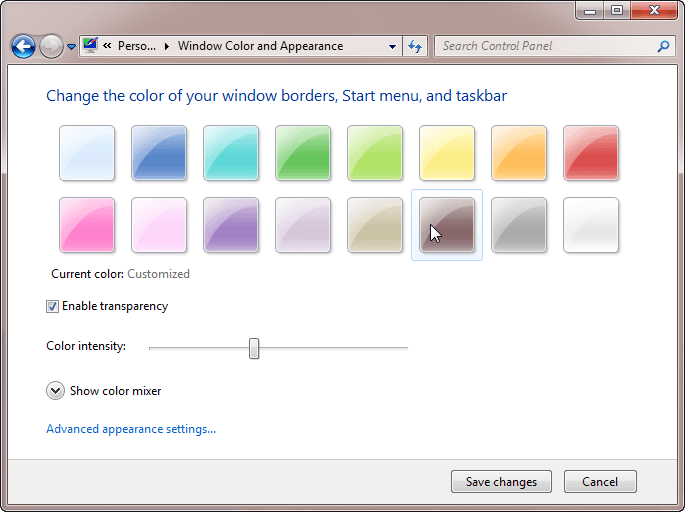
Hình 1. Hộp thoại Window Color and Appearance.
Lưu ý 16 màu hiển thị ở đầu màn hình. Nếu bạn muốn sửa đổi bất kỳ màu nào, cách dễ nhất là nhấp vào màu đó và sau đó sử dụng thanh trượt Cường độ màu để điều chỉnh sự xuất hiện của màu. Nếu muốn, bạn có thể thay đổi màu hoàn toàn bằng cách nhấp vào nó và sau đó nhấp vào tùy chọn Show Color Mixer. Sau đó, Windows hiển thị ba thanh trượt bổ sung cho phép bạn điều chỉnh màu sắc, độ bão hòa và độ sáng của màu đã chọn.
Khi bạn đang điều chỉnh bảng màu, chỉ cần nhấp vào Lưu thay đổi và Windows sẽ cập nhật thông tin nội bộ của nó. Màu sắc được sử dụng ngay lập tức bởi hệ điều hành.
Windows 10
Windows 10 cũng cho phép tùy chỉnh bảng màu của bạn. Bạn có thể xem bảng màu mà hệ thống của bạn sử dụng và sửa đổi bảng màu của bạn bằng cách làm theo một số bước sau:
-
Nhấp chuột phải vào một chỗ trống trên màn hình và chọn Cá nhân hóa từ menu Ngữ cảnh kết quả.
-
Nhấp vào liên kết Mở Cài đặt Chủ đề trong Xem trước Thay đổi của Bạn.
-
Nhấp vào Liên kết màu. Windows hiển thị hộp thoại Màu sắc. (Xem Hình 2.)
Lưu ý rằng có 48 màu hiển thị trong Màu cửa sổ. Windows 10 cho phép tự động đặt màu của bạn dựa trên hình nền của bạn.
Bạn thực hiện việc này bằng cách nhấp vào hộp kiểm Tự động Chọn Màu Trọng âm Từ Nền của Tôi. Bạn cũng có thể chọn màu của riêng mình bằng cách nhấp vào nút Màu tùy chỉnh.
Khi bạn hoàn tất việc điều chỉnh bảng màu, hãy tiếp tục và đóng hộp thoại Cài đặt. Các màu ngay lập tức được sử dụng trên hệ thống của bạn.
Mẹo này (13176) áp dụng cho Windows 7 và 10.